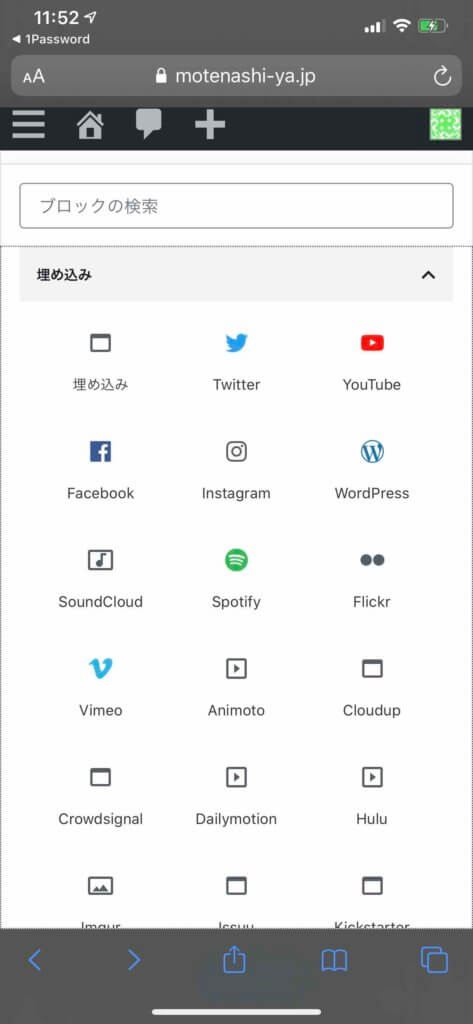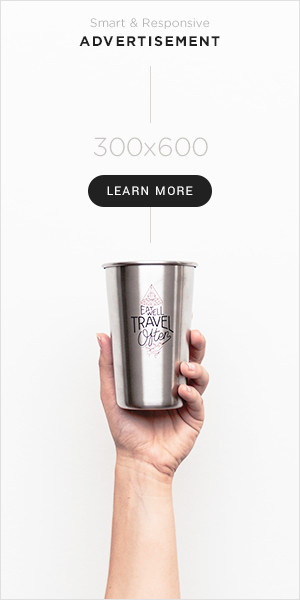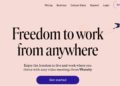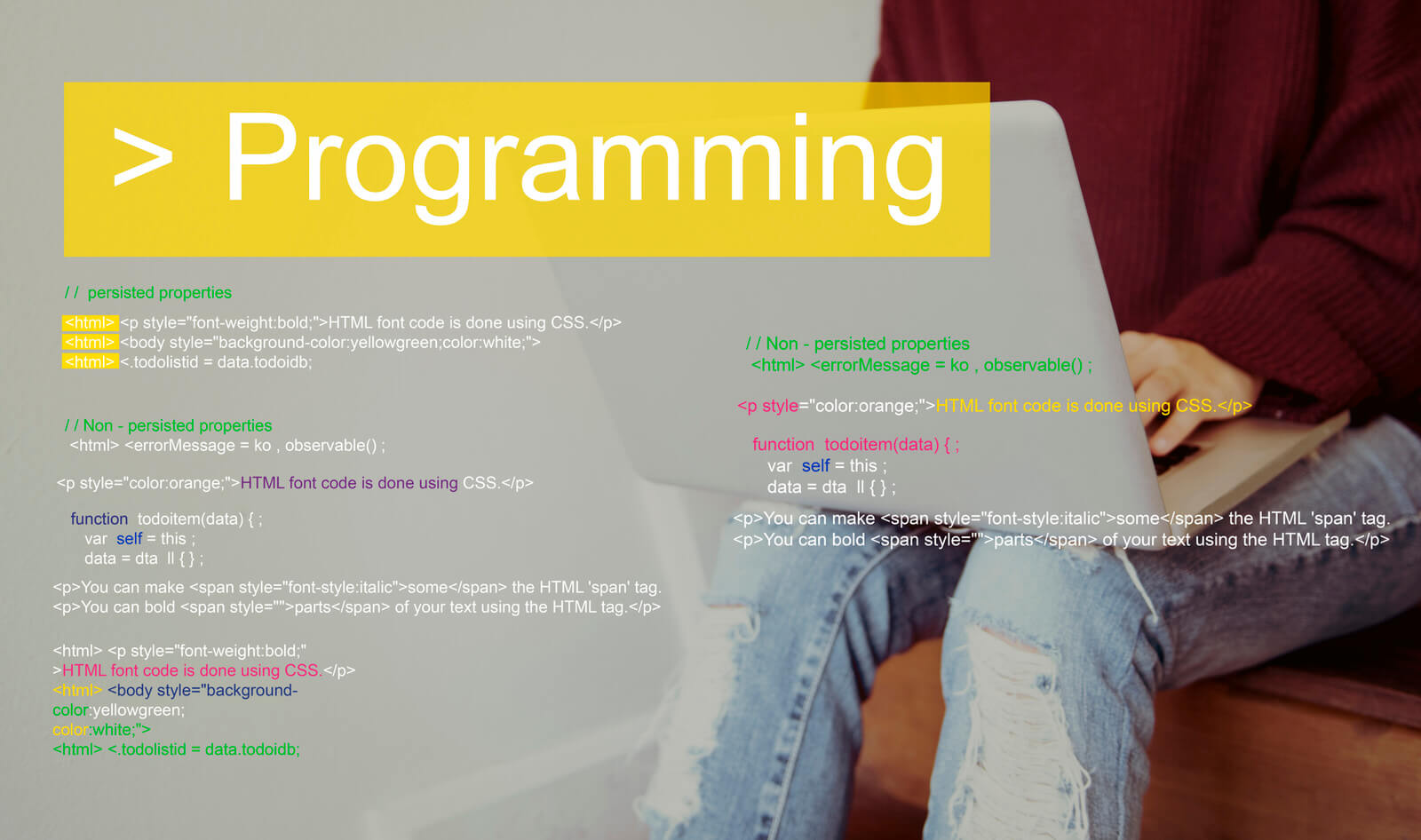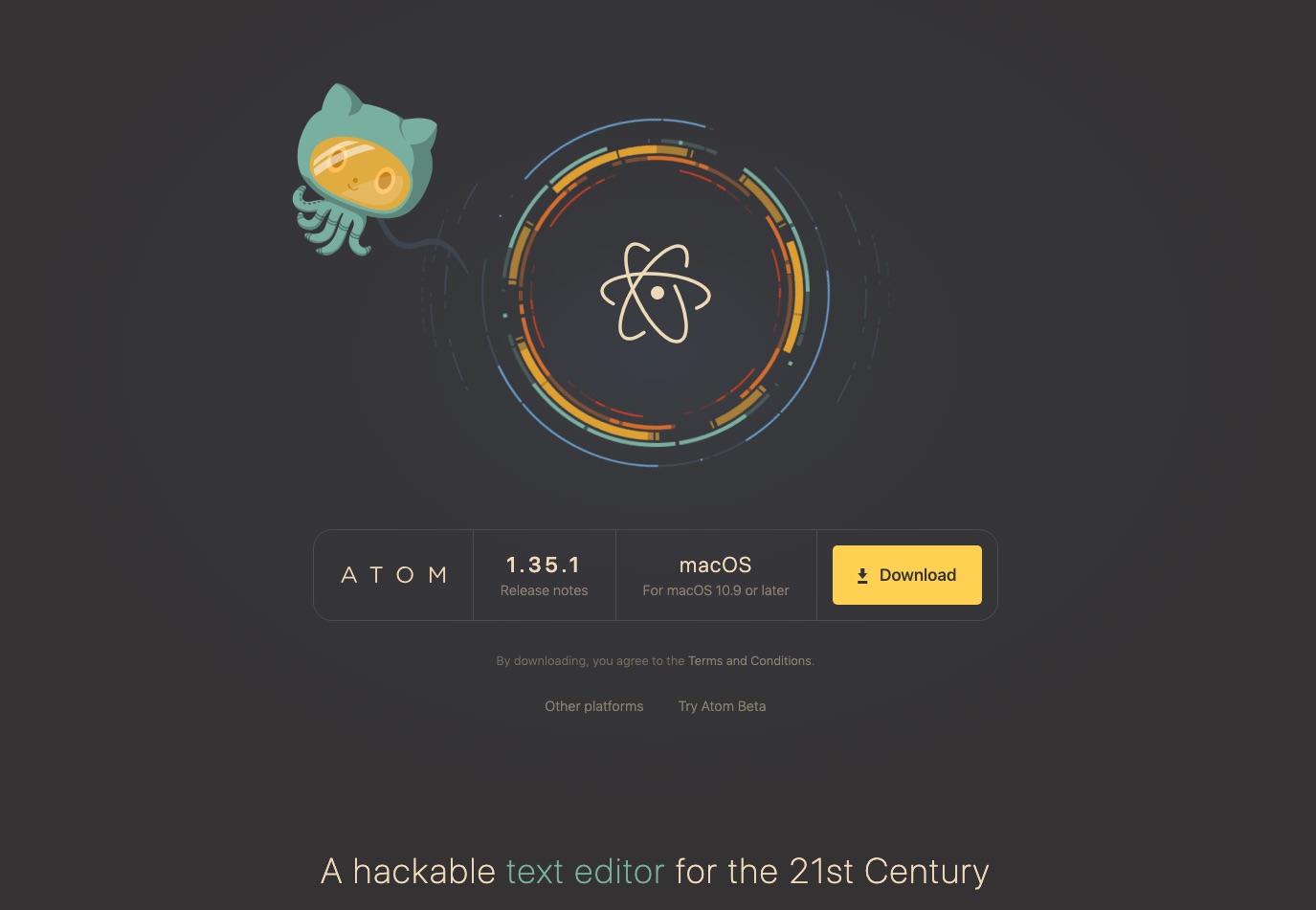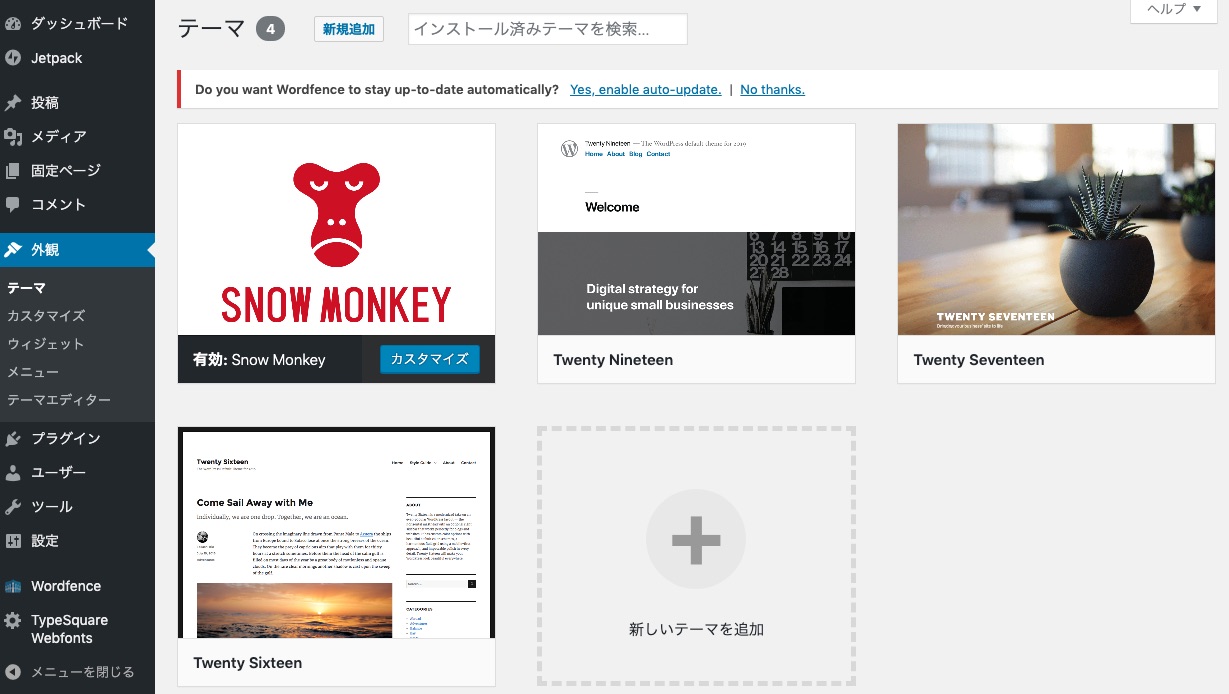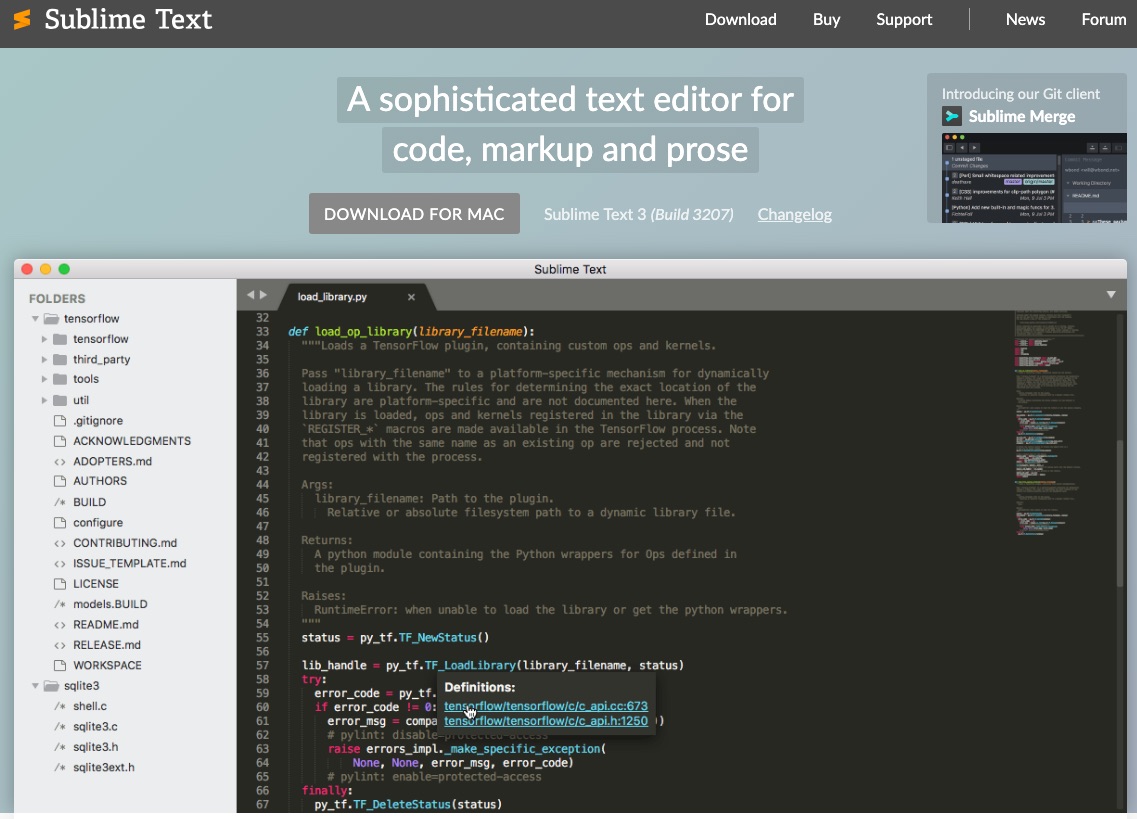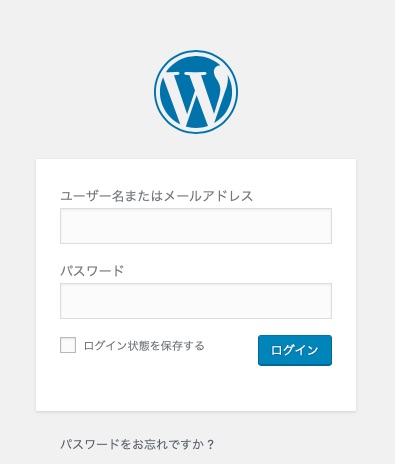スマホのGoogle ChromeやSafariなどのブラウザアプリからの更新方法
1、スマホのブラウザ(アプリ)にログインアドレスを入力
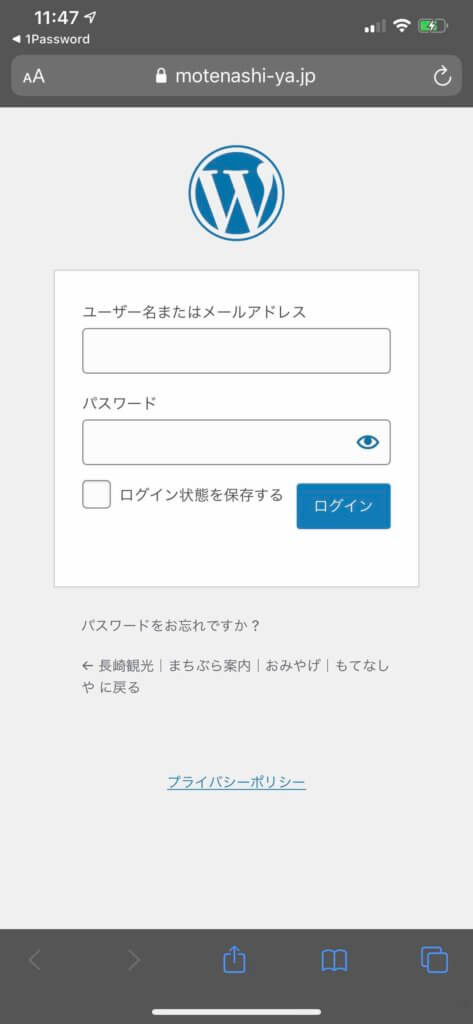
Google ChromeやSafariなどのブラウザアプリで自分のサイトを開きます。
ログインURL(https://から始まる)を入力
できる限りパスワード管理ソフトで、パスワードを管理する。ブラウザやスマホのデフォルトのパスワード記憶は使用しない。
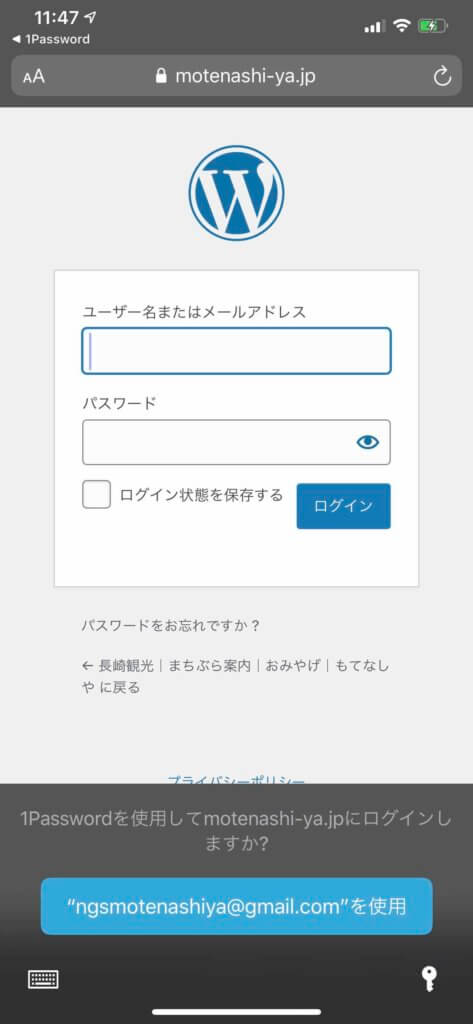
パスワード管理については、1PASSWPRDやBitwardenなどを使用する。
パスワードを入力。
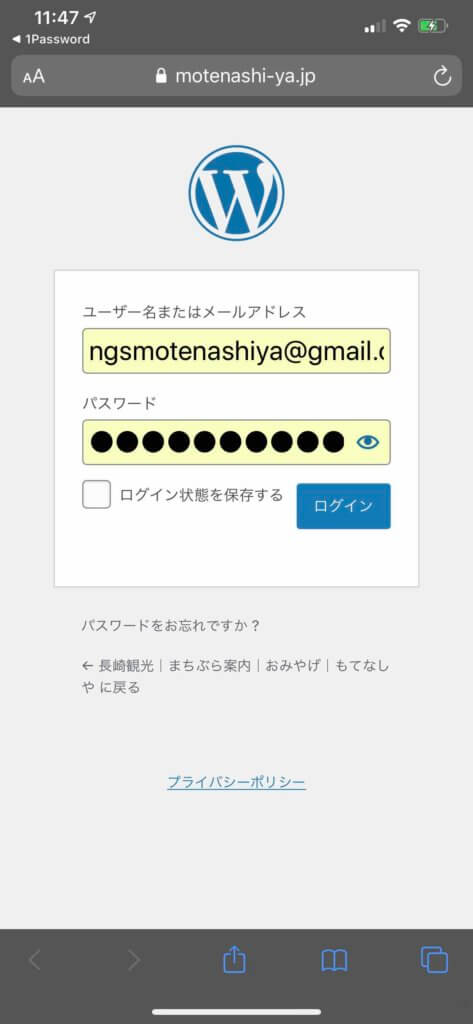
2、ログインしてダッシュボードを表示
ログインするとダッシュボードが表示されます。
ハンバーガーメニューかプラスボタンをクリックすると
「投稿」
というメニューが表示されます。
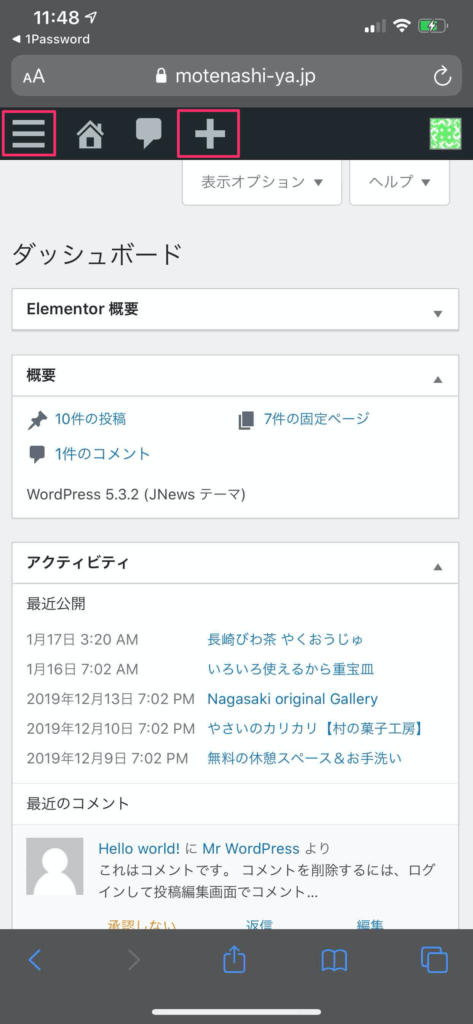
「投稿」をクリックして記事作成の画面に移動します。
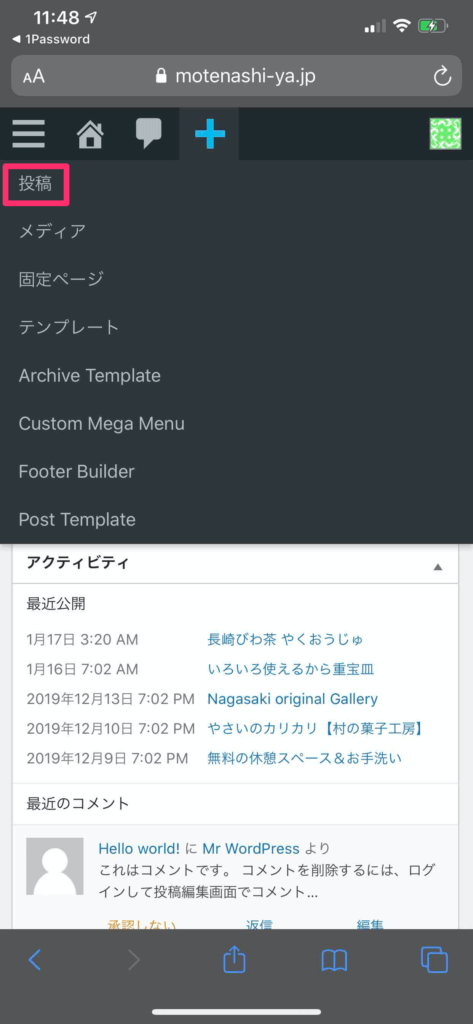
3,記事作成 タイトルの入力と画像のアップロード
「タイトルを追加」というところにタイトルを入力します。
タイトルは23文字程度で入力します。
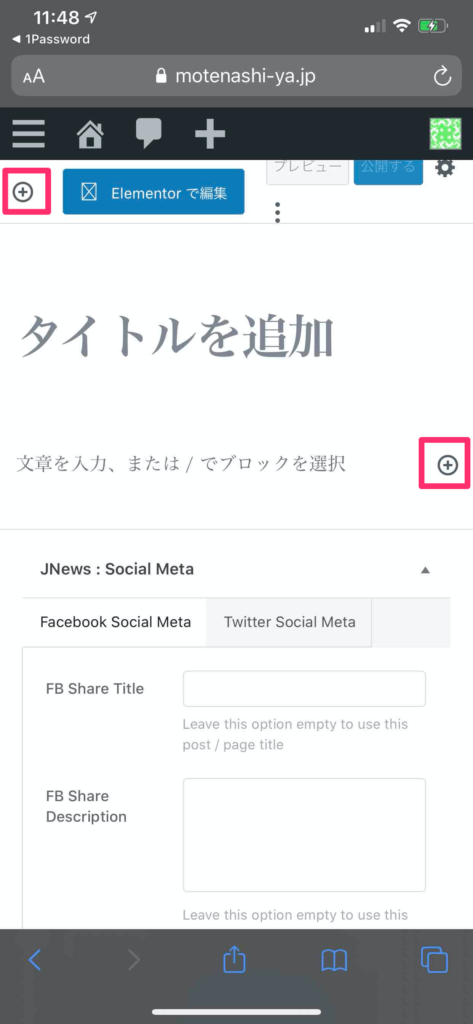
画像の入力は、「➕」ボタンから「画像」のアイコンを選択します。
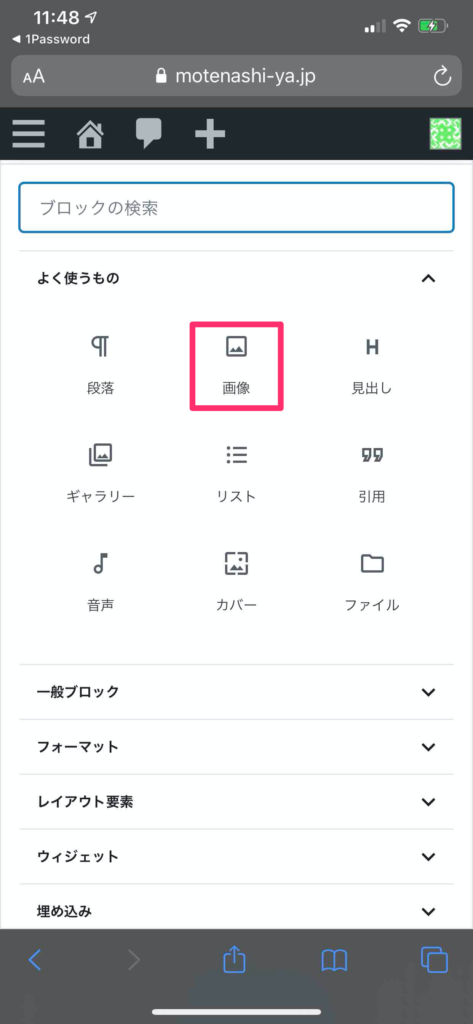
画層の他にもリスト表示を追加したり、他のサイトからの引用などをここから選択することができます。
画像の場合アップロードを選択して、スマホやPCの写真アルバムなどからアップロードしてください。
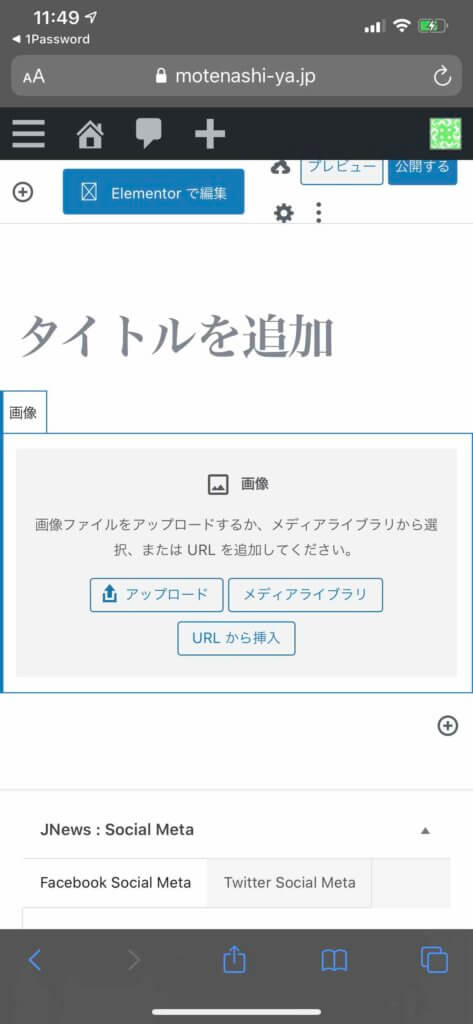
アップロードする画像を選択します。
選択したら画面の一番下に「イメージサイズを選択」という項目が表示されます。
「イメージサイズを選択」をクリックしてサイズの項目から「大」を選択して、左上の矢印から元の画面に戻します。
戻ったら「完了」を選択します。
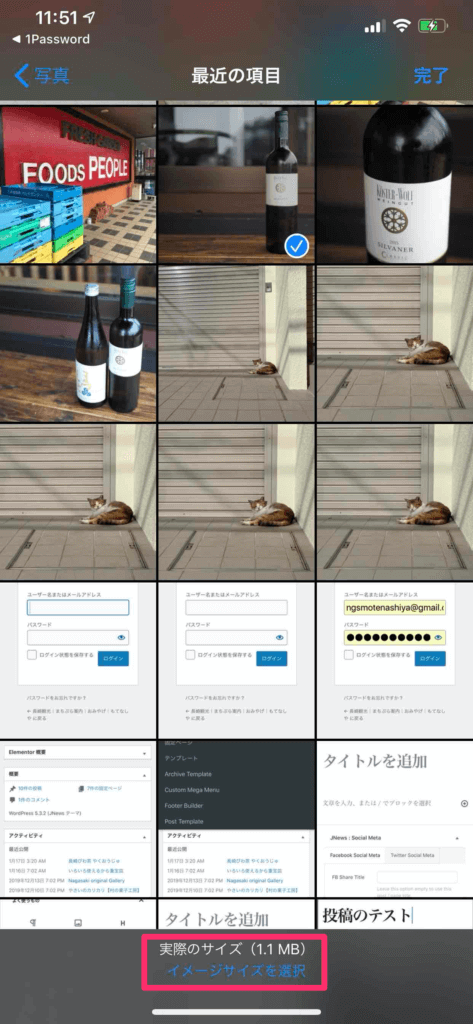
4,Facebook&Instagramのリンク貼り付けかた
画像の時と同じように「➕」アイコンを選択します。
「埋め込み」という項目のなかにfacebook,Instagram,youtubeなどあるのでアイコンを選択してURLを貼り付けてください。